
<图15>
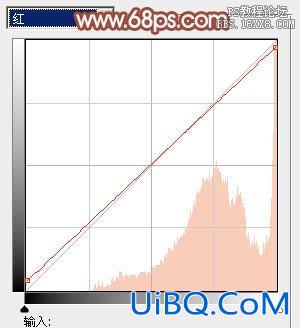
<图16>

<图17>

<图18>
6、按Ctrl+ Alt + 2 调出高光选区,按Ctrl + Shift + I 反选,新建一个图层填充黄褐色:#AD9F85,混合模式改为“优艾设计网_PS高级滤色”,不透明度改为:45%,效果如下图。这一步给图片暗部增加淡褐色。

<图19>
7、创建可选颜色调整图层,对红、黄、洋红、白进行调整,参数设置如图20- 23,效果如图24。这一步微调背景颜色,并给高光部分增加淡青色。
<图20>
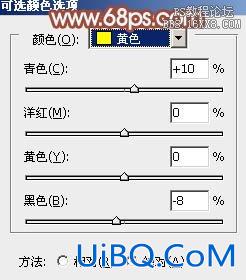
<图21>

<图22>
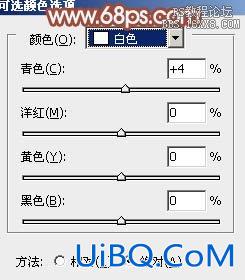
<图23>

<图24>
8、创建可选颜色调整图层,对红、黄、绿、洋红进行调整,参数设置如图25- 28,效果如图29。这一步主要给人物肤色部分增加橙红色。
<图25>

<图26>

<图27>

<图28>








 加载中,请稍侯......
加载中,请稍侯......
精彩评论